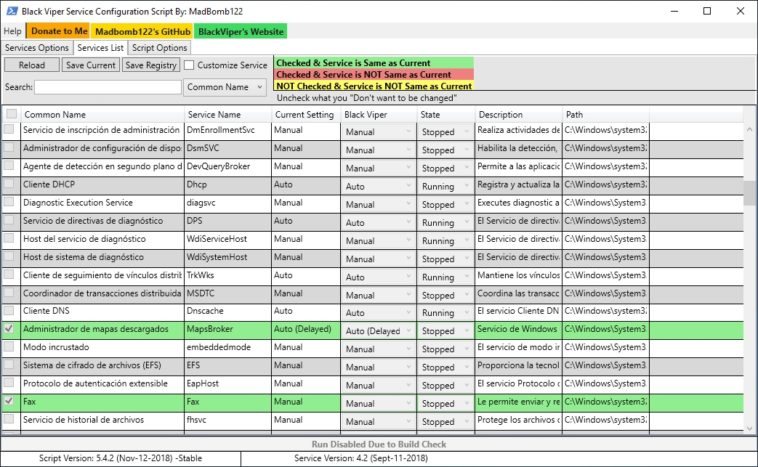El ajuste de servicios dentro de Windows ha sido durante años un proceso esencial en cualquier sesión de optimización y mantenimiento. La configuración de fábrica busca garantizar compatibilidad, pero lo cierto es que no necesitamos a todos los servicios activos. El portal de Black Viper es una fuente histórica de información sobre los servicios de Windows, qué hacen, y cuál es el estado recomendado para cada uno de ellos. Lamentablemente dejó de recibir updates en abril, pero un script de nombre BlackViperScript nos permite aplicar esos cambios sugeridos de forma automática.
En octubre de 2001, el dominio del mundo informático quedó en manos de Windows XP, y muchos usuarios sin experiencia previa en entornos «NT» debieron asimilar diferentes técnicas para mejorar su rendimiento, comenzando por la configuración de servicios. La hipótesis es sencilla: Servicio que no se usa, desperdicia recursos. En una época con sistemas single-core a 300 MHz y 128 o 256 MB de RAM, estos ajustes de bajo nivel eran vitales para exprimir nuestros ordenadores al máximo.
Con el paso de los años se volvió muy complicado seguir el ritmo de los servicios (Microsoft agrega más con cada nueva versión de Windows), pero el portal de Black Viper se dedicó a recopilar configuraciones recomendadas, y otros detalles sobre los servicios más críticos. Con Windows 10 dentro de la ecuación, Black Viper extendió sus guías al nuevo sistema operativo, pero se detuvo en abril de este año. Ahora, eso no significa necesariamente que la información sea obsoleta, sin embargo, aplicar tantos datos a mano se vuelve tedioso en tiempo récord. Ahí es cuando interviene BlackViperScript.
Cómo optimizar los servicios de Windows 10 con BlackViperScript
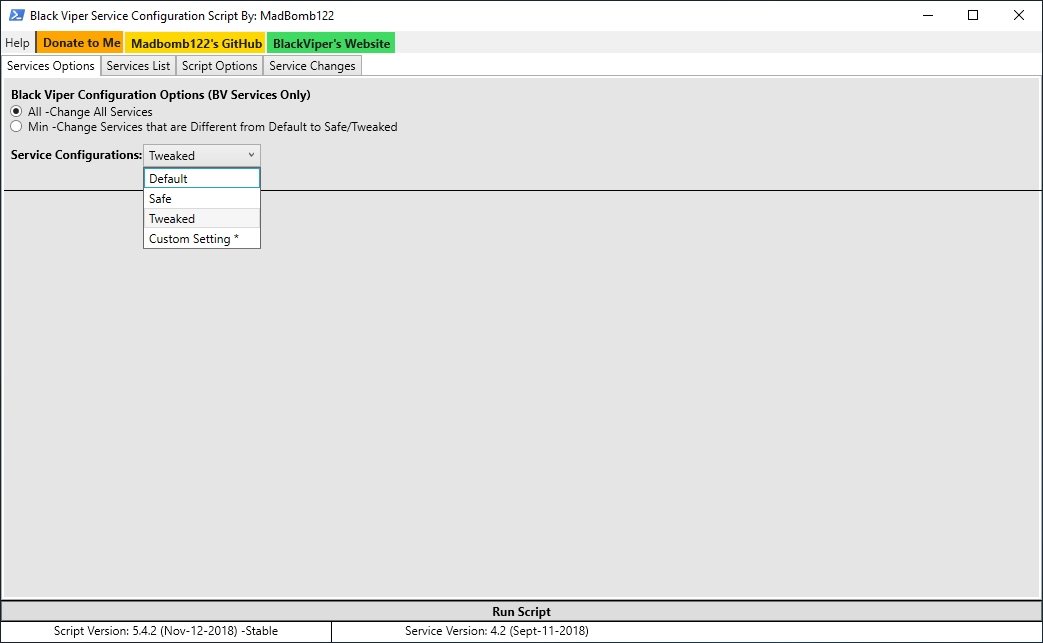
BlackViperScript es un script compatible con PowerShell que nos ayuda a optimizar los servicios de Windows 10 aplicando las recomendaciones de Black Viper en forma automática. El script arranca «deshabilitado» bajo versiones posteriores al update de abril de Windows 10, pero es posible desactivar esa restricción visitando la sección Script Options y haciendo clic en Skip Build Check. En la pestaña Services Options definimos qué tan amplios serán los ajustes sobre los servicios. «Min» limita los cambios a un grupo reducido de servicios, mientras que «All» se extiende a todos.
Bajo Service Configurations tenemos Default (o sea, los valores de Windows), Safe (los cambios más conservadores), y Tweaked para máximo rendimiento. Finalmente, en Services List podemos personalizar la lista de servicios que se verán afectados. Hacemos clic en Run Script, esperamos un poco, y reiniciamos el equipo una vez que BlackViperScript finaliza su trabajo.
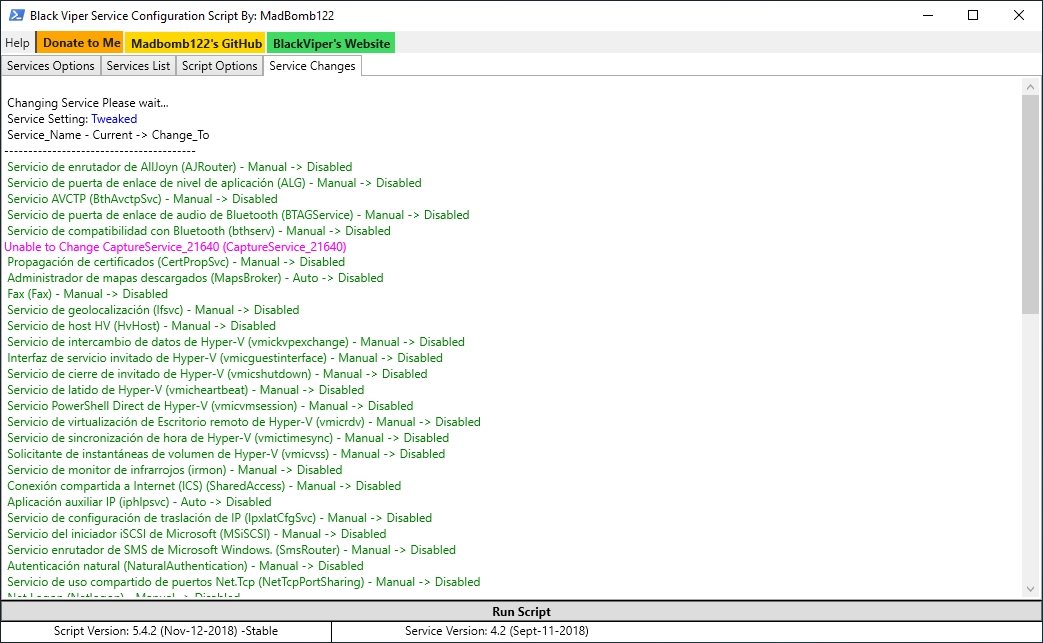
La mejor forma de evaluar a BlackViperScript es instalar Windows 10 dentro de un entorno virtualizado, aplicar la configuración All / Tweaked y observar el comportamiento del sistema operativo. Si no notas nada extraño, lo más probable es que sea seguro repetir el proceso en tu instalación principal, pero tal vez necesites a uno de estos servicios el día de mañana, por lo tanto, no bajes la guardia. BlackViperScript es una herramienta que debemos usar bajo nuestro propio riesgo, especialmente en Windows 10 de 32 bits, y en builds posteriores a la edición de abril. Para cerrar, un detalle sobre su ejecución: Descarga el «source code» de GitHub, descomprime el contenido en una carpeta temporal, y abre el archivo .bat.
Cómo optimizar el rendimiento gráfico en aplicaciones bajo Windows 10